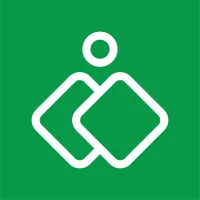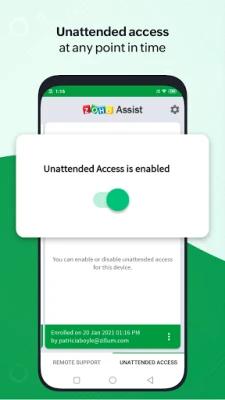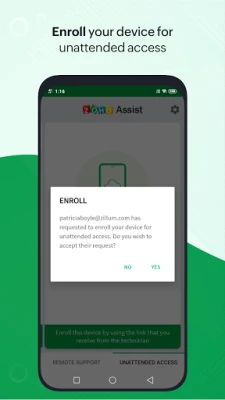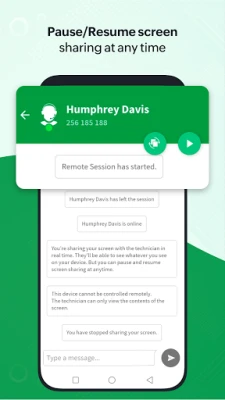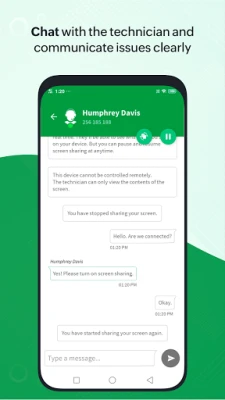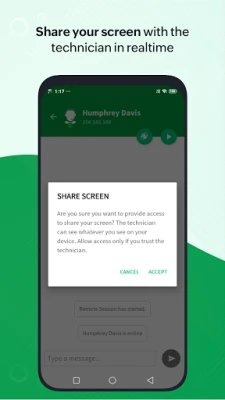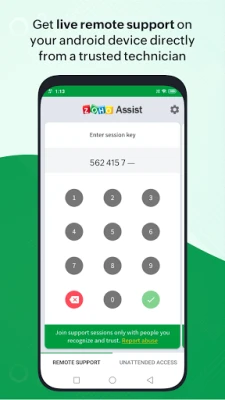Последняя версия
1.39
декабрь 08, 2024
Zoho Corporation
Производительность
Android
7
Free
com.zoho.assist.agent
Сообщить о проблеме
Подробнее о Приложение для клиентов — Zoho Assist
Производителями надстроек, поддерживаемыми для этого приложения, являются Lenovo, Cipherlab, Cubot, Datamini, Wishtel и Densowave. Это означает, что приложение совместимо с устройствами этих производителей и может обеспечить их поддержку.
Чтобы начать удаленный сеанс, первым делом необходимо загрузить и установить приложение Zoho Assist — Customer. После установки приложения есть два способа начать сеанс. Технический специалист может отправить электронное письмо со ссылкой-приглашением, которую можно открыть в приложении для клиентов, чтобы начать сеанс. Альтернативно, технический специалист может напрямую отправить сеансовый ключ, который можно ввести в приложение, чтобы начать сеанс.
После начала сеанса технический специалист запросит ваше согласие на удаленный доступ к вашему устройству для оказания поддержки. Они также смогут безопасно общаться с вами во время сеанса. Чтобы завершить сеанс, просто нажмите кнопку «Назад» на своем устройстве.
Если вы хотите предоставить своему специалисту автоматический доступ к вашему устройству, вы можете сделать это, зарегистрировав свое устройство одним щелчком мыши, используя ссылку для развертывания, предоставленную техническим специалистом. Это означает, что технический специалист может получить доступ к вашему устройству в любое время без каких-либо усилий с вашей стороны. У вас также есть возможность временно включить или отключить регистрацию или навсегда удалить разрешение на автоматический доступ к устройству.
В приложении есть несколько функций, расширяющих возможности удаленной поддержки. Вы можете безопасно поделиться своим экраном с техническим специалистом, а если у вас есть устройство Samsung или Sony, вы можете разрешить технику удаленно управлять вашим устройством. Вы также можете приостановить и возобновить демонстрацию экрана и доступ к нему в любое время. Кроме того, вы можете напрямую общаться с техническим специалистом из приложения.
Важно отметить, что этому приложению требуется разрешение администратора устройств на вашем устройстве, чтобы обеспечить удаленное управление и демонстрацию экрана. Если у вас есть какие-либо вопросы или сомнения, вы можете связаться с help@zohomobile.com для получения дополнительных разъяснений.
Производители, поддерживаемые надстройками:
Lenovo, Cipherlab, Cubot, Datamini, Wishtel и Densowave. .
Как начать удаленный сеанс:
Шаг 1. Загрузите и установите приложение Zoho Assist — Customer.
Шаг 2.a: Технический специалист отправит вам сообщение электронная почта содержащий приглашение на удаленный сеанс. Нажмите ссылку в электронном письме и откройте его в приложении для клиентов, чтобы начать сеанс удаленной поддержки.
(ИЛИ)
Шаг 2.б. Вместо отправки вам ссылки-приглашения технический специалист может дополнительно отправить вам сеансовый ключ напрямую. Откройте приложение для клиентов и введите сеансовый ключ, чтобы начать сеанс удаленной поддержки.
Шаг 3. После вашего согласия технический специалист получит удаленный доступ к вашему устройству для оказания поддержки. Кроме того, техник сможет безопасно общаться с вами в чате. Нажмите кнопку «Назад» (в левом верхнем углу или собственную кнопку «Назад»), чтобы завершить сеанс в любое время.
Автономный доступ:
Если вы хотите предоставить своему техническому специалисту автоматический доступ, зарегистрируйтесь ваше устройство одним щелчком мыши, используя ссылку для развертывания. Ваш технический специалист поделится ссылкой и сможет получить доступ к устройству в любое время без каких-либо усилий с вашей стороны. Кроме того, вы можете временно включить или отключить регистрацию или навсегда удалить разрешение на автоматический доступ к устройству.
Функции:
- Безопасно поделитесь своим экраном с техническим специалистом
- В случае Samsung или устройством Sony, разрешите технику удаленно управлять вашим устройством.
– Приостанавливайте и возобновляйте демонстрацию экрана и доступ к нему в любое время.
– Общайтесь напрямую с техническим специалистом прямо из приложения.
Отказ от ответственности: это приложение использует администратор устройств разрешение на вашем устройстве, чтобы облегчить удаленное управление и демонстрацию экрана. Свяжитесь с нами по адресу asist@zohomobile.com для получения дополнительных разъяснений.
Оценить приложение
Отзывы пользователей
Популярные приложения